Hostwinds Tutorials
Zoekresultaten voor:
Inhoudsopgave
Odoo Discuss-app
Trefwoorden: Odoo
Odoo Biedt een disc-app, waarmee u een kanaal kunt maken voor Odoo-gebruikers om in te loggen en met elkaar op de server te chatten. Hiermee kunt u openbare zenders, privékanalen, evenals directe berichten hebben.
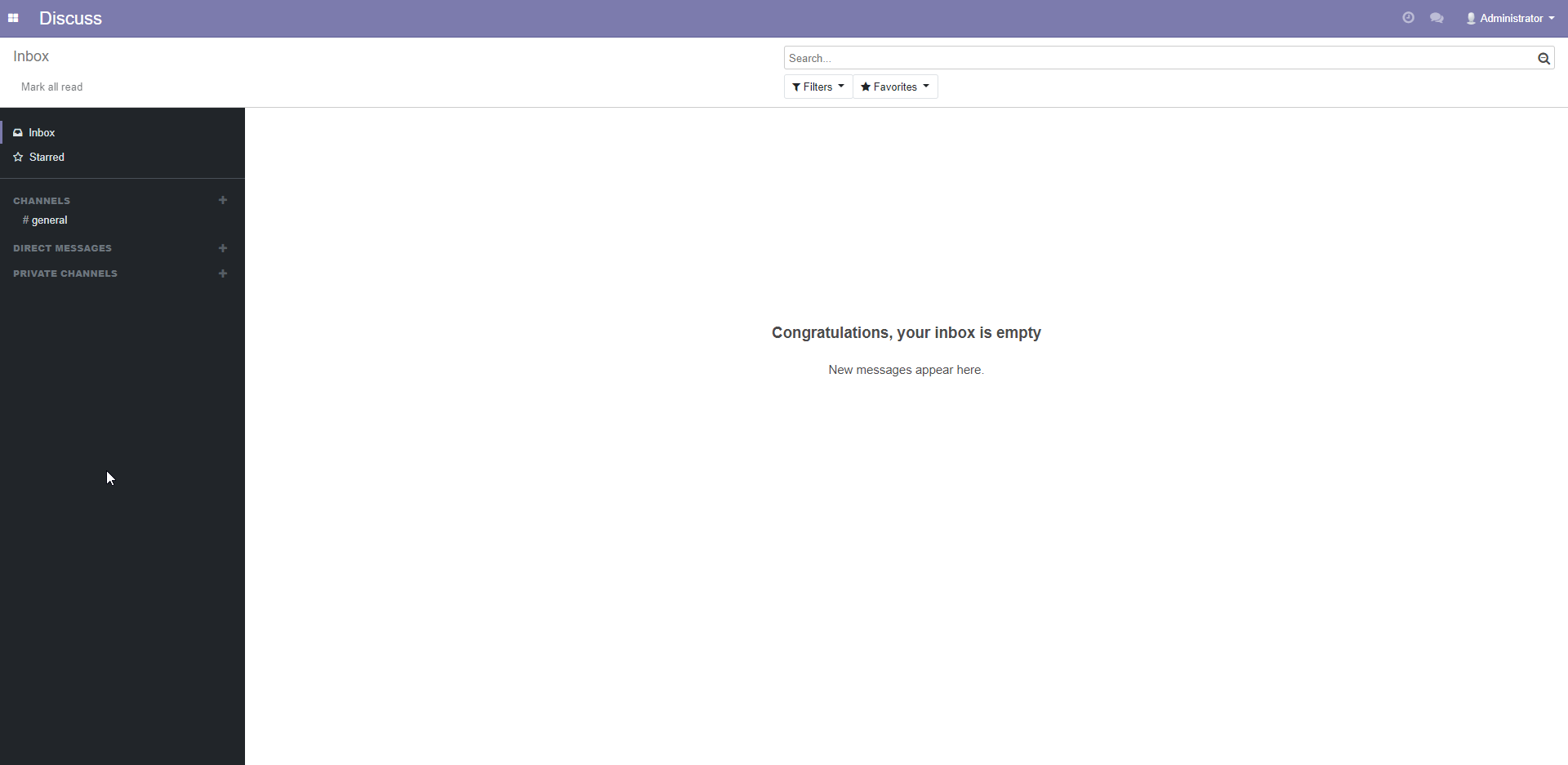
Odoo Discuss-app
Kanalen
Odoo's Bespreek biedt 3 verschillende soorten kanalen om te creëren.U kunt een algemeen kanaal, een privékanaal of een direct bericht maken.Elk van deze kanalen heeft een vooraf ingestelde configuratie, maar deze instellingen kunnen op elk moment worden gewijzigd, waardoor het soort kanaal wordt gewijzigd als.Een kanaal wijzigen waarmee iedereen deelneemt aan een uitnodiging - maakt het maar een privékanaal.
Algemeen
Standaard kunnen de algemene kanalen door iedereen worden vergezeld. U kunt standaard het kanaal instellen om standaard specifieke gebruikers of groepen op te nemen, dus ze hoeven niet mee te doen.
Privaat
Met de privékanalen kunt u een kanaal maken tussen een paar mensen of een specifieke groep, zoals het marketingteam of het ondersteuningsteam. Typisch zouden andere groepen geen deel van deze kanalen hoeven te zijn. Deze kanalen worden gemaakt als uitnodigingskanalen. Dus iemand zou je moeten uitnodigen om mee te doen. U kunt het ook laten stellen om automatisch specifieke groepen aan het kanaal toe te voegen.
Direct bericht
Een direct bericht is precies dat, een bericht van de ene gebruiker naar de andere. Meestal zijn deze ingesteld om slechts een bericht rechtstreeks tussen 2 personen te zijn, maar u kunt ook meer mensen uitnodigen als u dat nodig hebt.
Een nieuw kanaal maken
Als u een kanaal- of direct bericht wilt maken, klikt u gewoon op het pluspunt naast het kanaal. Voer vervolgens de naam in die u het wilt geven. Vergeet niet dat het enige echte verschil tussen de kanalen is onder welke sectie ze worden gemaakt en de standaardinstellingen voor die kanalen.
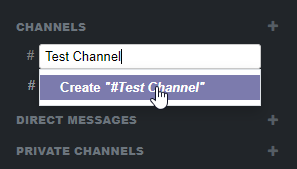
Een kanaal maken
Instellingen
Zodra u een nieuw kanaal hebt gemaakt, kunt u de instellingen voor het kanaal bekijken met het tandwielpictogram. Klik om u af te melden, op x naast het kanaal.
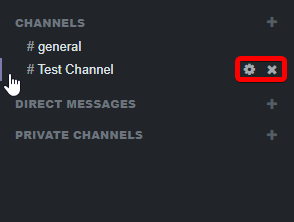
Kanaalopties
De instellingen van elk kanaal kunnen worden bewerkt door op de knop Bewerken in de rechterbovenhoek van het scherm te klikken.
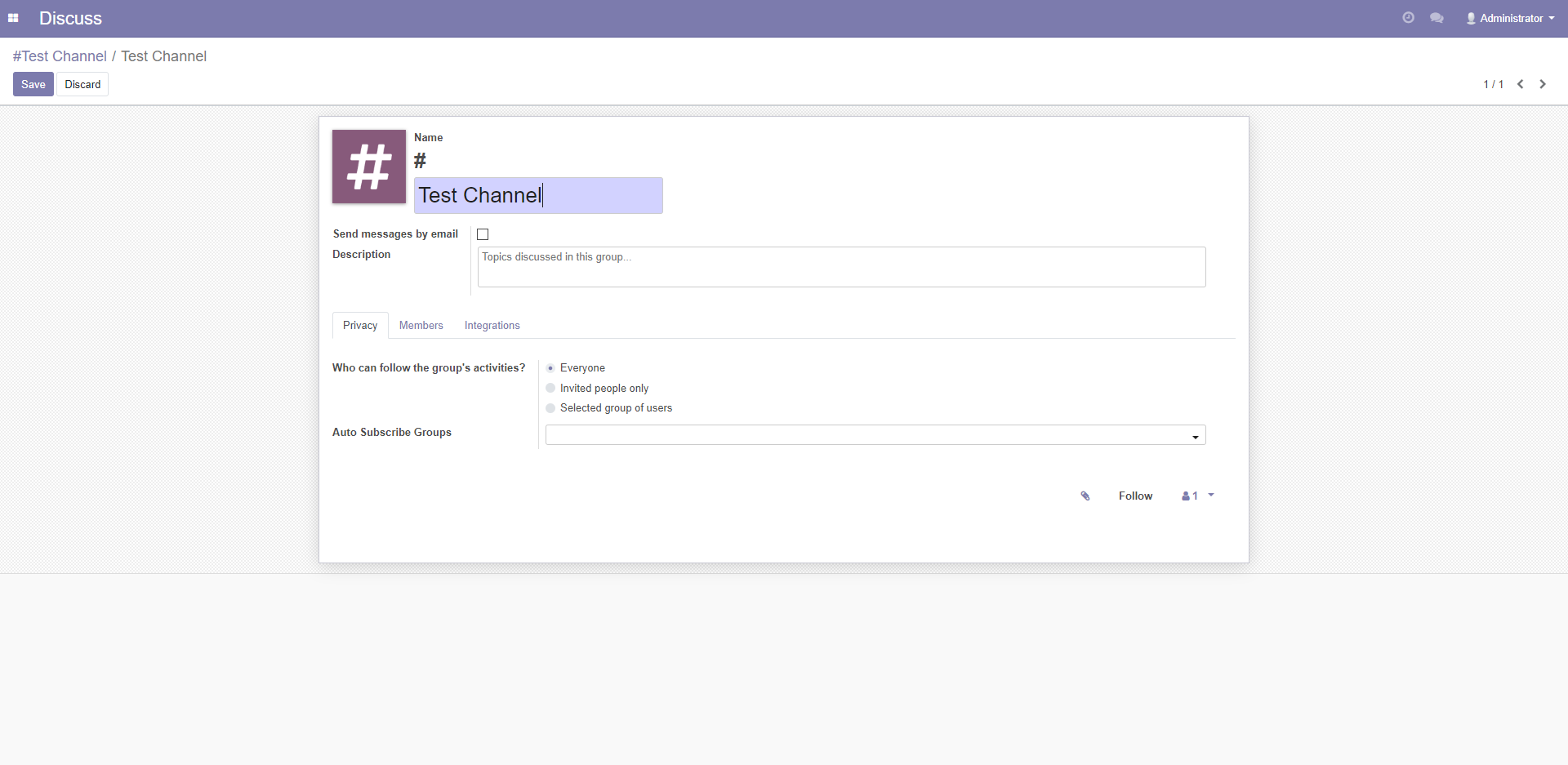
Overzicht kanaalinstellingen voor het tabblad Privacy
Hier kunt u de instellingen bewerken voor alle kanalen die u hebt gemaakt. Uiteindelijk is het enige echte verschil tussen de particuliere en gewone kanalen de standaardinstelling van wie ermee kan toetreden. Persoonlijke kanalen zijn uitnodigen - alleen standaard. Regelmatige kanalen zijn voor iedereen beschikbaar.
Als u een beheerdersgebruiker bent, kunt u ook ook een moderator van het kanaal instellen. Om dit te doen, moet u ervoor kiezen om een e-mail te ontvangen voor elk bericht dat in de chat wordt verzonden. U kunt de kanalen matigen, die gebruikers beheersen die of al zijn toegetreden tot het kanaal. Hiermee kunt u ook mensen individueel aan het kanaal toevoegen van het tabblad Leden. Je kunt ook mensen ook uit het kanaal verwijderen. Bovendien kunt u het instellen zodat specifieke groepen automatisch aan een kanaal worden toegevoegd.
Met de kanalen kunt u een beschrijving instellen voor het kanaal om de algemene focus van het kanaal te schetsen. Als u een moderator van het kanaal bent, kunt u ook richtlijnen instellen voor de chat die op de gebruikers in die chat wordt gepost of een automatische melding voor die chat instellen. Later, zodra u meer apps aan Odoo toevoegt, kunt u meer functies integreren in Odoo-discussie.
Geschreven door Gregory Gilbert / November 20, 2019
